Cuando se trata de tablas y gráficos en Excel, hay algunas cosas que puede hacer para cambiar su apariencia. De forma predeterminada, Excel usa un fondo blanco y líneas negras para todos sus cuadros y gráficos, pero puede cambiar fácilmente estos colores a algo más atractivo visualmente. Para cambiar el color de fondo de un cuadro o gráfico, simplemente haga clic en el elemento y luego seleccione la pestaña 'Formato' de la cinta. Desde allí, puede elegir un nuevo color para el fondo en el menú desplegable 'Relleno'. Si desea cambiar el color de las líneas y barras en un cuadro o gráfico, puede hacerlo haciendo clic en el elemento y luego seleccionando la pestaña 'Formato' de la cinta. Desde allí, puede elegir un nuevo color para las líneas y barras en el menú desplegable 'Color de línea'. También puede cambiar el ancho de las líneas y barras en un cuadro o gráfico haciendo clic en el elemento y luego seleccionando la pestaña 'Formato' de la cinta. Desde allí, puede elegir un nuevo ancho para las líneas y barras en el menú desplegable 'Grosor de línea'. Finalmente, puede cambiar la forma en que se muestran los datos en un cuadro o gráfico haciendo clic en el elemento y luego seleccionando la pestaña 'Formato' de la cinta. Desde allí, puede elegir un tipo de gráfico diferente del menú desplegable 'Tipo de gráfico', o puede elegir mostrar los datos de una manera diferente seleccionando una opción diferente del menú desplegable 'Diseño de gráfico'.
Microsoft Excel es bien conocido por crear gráficos con fines de marketing y tiene funciones para realizar varios cálculos. Los gráficos son una representación gráfica de sus datos y hacen que sea mucho más fácil para su audiencia comprender cómo se muestran las comparaciones y las tendencias. En Excel, los usuarios pueden agregar diseños y estilos predefinidos para formatear rápidamente sus gráficos. En esta lección explicaremos cómo aplicar diseños y estilos a su gráfico en Microsoft Excel .

Cómo cambiar el diseño y el estilo de un gráfico en Excel
Siga estos pasos para aplicar diseños y estilos a un gráfico en Excel:
Cómo cambiar el diseño de un gráfico de Excel
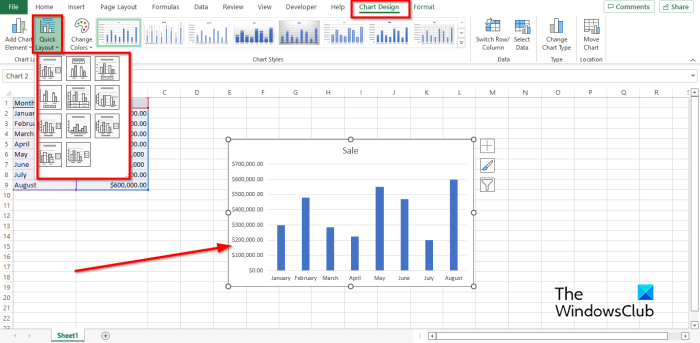
Seleccione un gráfico, luego vaya a diseño gráfico pestaña y seleccione Diseño rápido botón en Diseños de gráfico grupo y seleccione una opción del menú.
EN Diseño rápido grupo, hay 11 diseños, a saber:
Diseño 1 : El diseño 1 muestra los siguientes elementos: título del gráfico, leyenda (derecha), eje horizontal, eje vertical y líneas de cuadrícula principales.
xlive dll windows 10
Diseño 2 : El diseño 2 muestra los siguientes elementos del gráfico: título del gráfico, leyenda (superior), etiquetas de datos (extremo exterior) y eje horizontal.
Diseño 3 : El diseño 3 contiene los siguientes elementos: título del gráfico, leyenda (abajo), eje horizontal, eje vertical y líneas de cuadrícula principales.
Diseño 4 : El diseño 4 muestra los siguientes elementos del gráfico: leyenda (parte inferior), etiquetas de datos (extremo exterior), eje horizontal y eje vertical.
Diseño 5 : El diseño 5 contiene los siguientes elementos: título del gráfico, tabla de datos, título del eje vertical, eje vertical y líneas de cuadrícula principales.
Diseño 6 : El diseño 6 muestra los siguientes elementos: título del gráfico, título del eje vertical, etiquetas de datos en la última categoría (extremo exterior), eje horizontal, eje vertical y líneas de cuadrícula principales.
Diseño 7 : El diseño 7 muestra los siguientes elementos del gráfico: leyenda (derecha), título del eje horizontal, título del eje vertical, eje vertical, líneas de cuadrícula principales y líneas de cuadrícula secundarias.
Diseño 8 : El diseño 8 muestra los siguientes elementos: título del gráfico, título del eje horizontal, título del eje vertical, eje horizontal y eje vertical.
Diseño 9 : El diseño 9 muestra los siguientes elementos del gráfico: título del gráfico, leyenda (derecha), título del eje horizontal, título del eje vertical, eje horizontal, eje vertical y líneas de cuadrícula principales.
Diseño 10 : El diseño 10 muestra los siguientes elementos del gráfico: título del gráfico, leyenda (derecha), etiquetas de datos (extremo exterior), eje horizontal, eje vertical y líneas de cuadrícula principales.
Diseño 11 : El diseño 11 muestra los siguientes elementos del gráfico: leyenda (derecha), eje horizontal, eje vertical y líneas de cuadrícula principales.
Cualquiera que sea el estilo de diseño que elija determina cómo será el diseño.
Cómo aplicar estilos a un gráfico en Excel
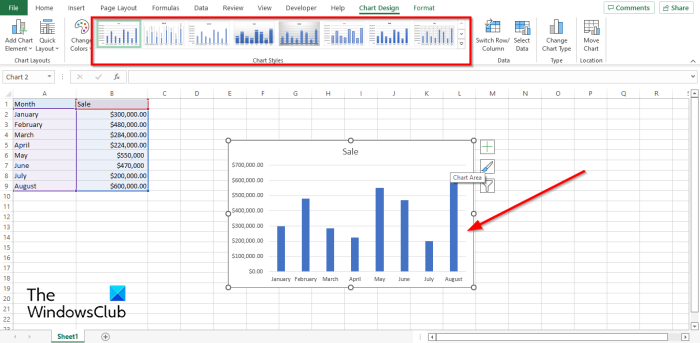
Seleccione el gráfico y haga clic en cualquiera de los estilos en Estilos de gráfico galería en diseño gráfico pestaña
¿Qué es el estilo de gráfico en Excel?
Chart Style es una función que permite a los usuarios personalizar sus gráficos en los distintos estilos que se ofrecen en la galería. Hay un total de 16 estilos de gráficos en Microsoft Excel 365 en la Galería de gráficos. En este tutorial, hemos explicado cómo agregar estilos de gráfico en Excel.
solicitud de operación requiere elevación
LEER : Cómo recortar una imagen en Excel
¿Qué es el diseño de gráficos en Excel?
El diseño de gráfico en Microsoft Excel es una característica que cambia el diseño general de un gráfico; muestra información sobre el diseño de la estructura y el diseño de varios gráficos. Define cómo se estructura cada gráfico.
¿Cómo guardar el diseño del gráfico en Excel?
Siga estos pasos para guardar el diseño de su gráfico en Microsoft Excel:
- Seleccione un gráfico y, a continuación, seleccione un estilo de diseño de gráfico.
- Luego, haga clic con el botón derecho en el diagrama con el diseño y seleccione 'Guardar como plantilla' en el menú contextual.
- Se abre el cuadro de diálogo Guardar plantilla de gráfico.
- Seleccione la ubicación donde desea guardar la plantilla y luego haga clic en Guardar.
- Ahora tenemos una plantilla de gráfico.
¿Cómo editar un gráfico en Excel?
Siga estos pasos para cambiar el tipo de gráfico en Excel:
- Seleccione el gráfico, luego haga clic en el botón Cambiar tipo de gráfico en el grupo Tipo en la pestaña Diseño de gráfico.
- Se abre el cuadro de diálogo Cambiar tipo de gráfico.
- Seleccione otro gráfico y haga clic en Aceptar.
- El tipo de gráfico cambió.
¿Dónde está la pestaña 'Diseño de gráfico' de Excel?
La pestaña Diseño de gráfico en Microsoft Excel solo está disponible cuando el gráfico se inserta en una hoja de cálculo y se selecciona. Cuando se selecciona el gráfico, la pestaña Diseño de gráfico aparecerá en la barra de menú. La pestaña Diseño de gráfico contiene funciones para personalizar el gráfico.
LEER : Cómo crear un gráfico combinado en Microsoft Excel
Esperamos que esta guía lo ayude a comprender cómo aplicar diseños y estilos a un gráfico en Excel.
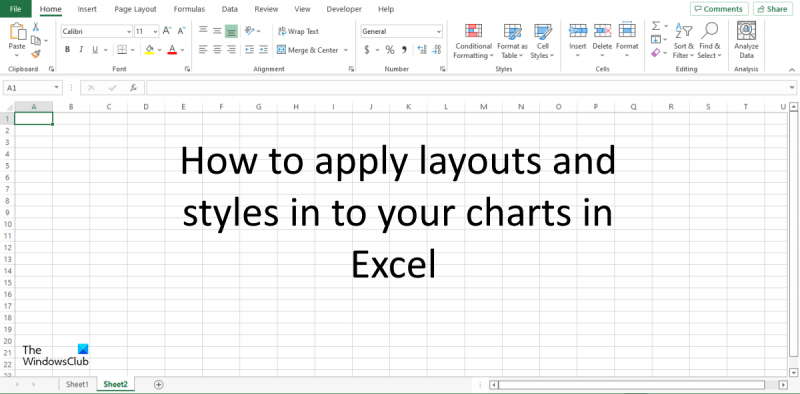
![Fallout 4 no se iniciará en Epic Games Launcher [Corregido]](https://prankmike.com/img/games/FC/fallout-4-not-launching-on-epic-games-launcher-fixed-1.png)
![Valorant no podía iniciar sesión en el sistema de emparejamiento [Solucionado]](https://prankmike.com/img/valorant/88/valorant-could-not-enter-matchmaking-fixed-1.jpg)











